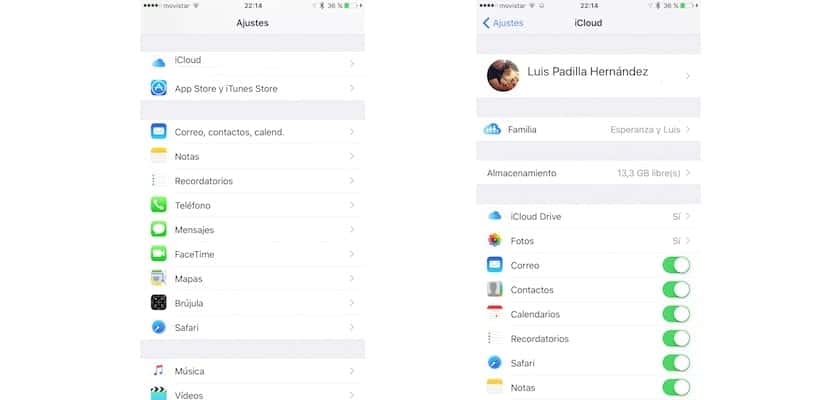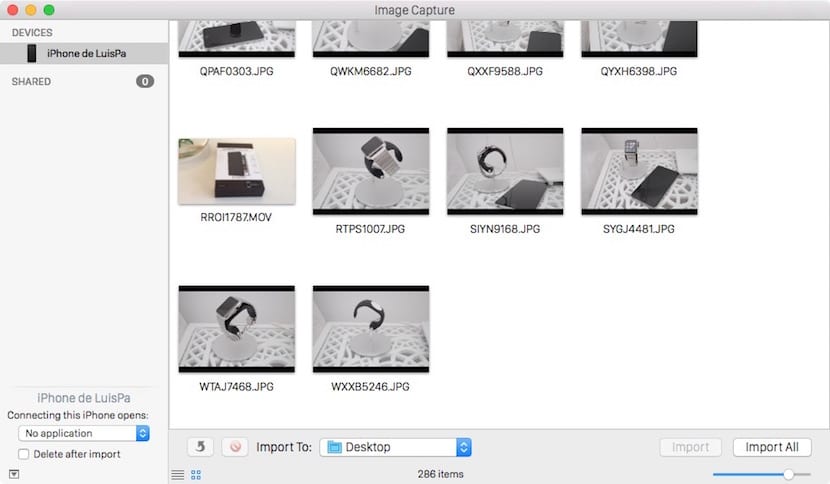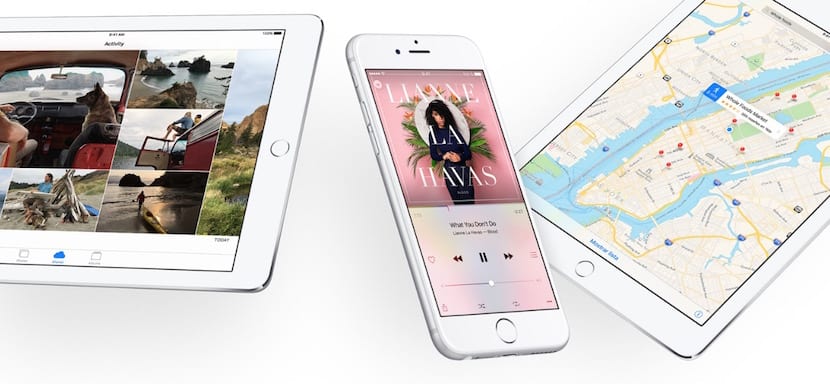
Mamy mniej niż 24 godziny od wydania przez Apple iOS 9 dla wszystkich swoich urządzeń. Nowy system operacyjny zawiera ważne nowe funkcje i chociaż najbardziej istotne są zarezerwowane dla najnowszych urządzeń (prawdziwa wielozadaniowość na ekranie iPadów, dotyk 3D itp.), Aktualizacja obiecuje odmłodzić iPhone'a lub iPada i przywrócić płynność i stabilność innych czasów. Zdecydowałeś się zaktualizować, aby mieć jeszcze jeden rok ze swoim urządzeniem? Nie ma nic lepszego niż przygotowanie wszystkiego, aby w odpowiednim momencie wszystko było usłane różami i nie trzeba było żałować strat. Dajemy Ci kilka wskazówek, które z pewnością pomogą Ci upewnić się, że wszystko idzie poprawnie.
Zaktualizuj swoje aplikacje
Jeśli jesteś jednym z tych, którzy nie mają automatycznych aktualizacji aplikacji aktywowanych w App Store, możesz mieć sporo aplikacji oczekujących na aktualizację. Najlepsze jest to, że przed aktualizacją systemu masz je wszystkie zaktualizowane do najnowszej wersji. A po drodze nie zaszkodzi zwiedzanie zainstalowanych aplikacji, eliminując te, których nie używasz, że na pewno jest ich sporo. Posiadanie jak największej ilości dostępnej pamięci przed aktualizacją jest zawsze dobrym pomysłem.
Sprawdź swoje dane przechowywane w iCloud
W tej chwili bardzo niewielu nie używa iCloud do przechowywania swoich danych. Kontakty, kalendarze, przypomnienia, zakładki Safari, Notatki ... Przechowywanie ich w chmurze Apple pozwoli Ci pobrać je z powrotem na swoje urządzenie, gdy tylko zainstalujesz iOS 9 i załóż na nim swoje konto iCloud. Przejdź do Ustawienia> iCloud i sprawdź wszystkie przełączniki, upewniając się, że dane, które chcesz natychmiast odzyskać, są zielone.

Utwórz kopię zapasową w iTunes
Ponieważ wszystkie zabezpieczenia są niskie, najlepiej wykonać kopię zapasową w iTunes, na co może się zdarzyć. Nawet jeśli masz aktywowane kopie iCloud, posiadanie kopii na komputerze jest zawsze bardziej korzystne: możesz je przywrócić w dowolnym momencie, a nawet wyodrębnić tylko niektóre dane za pomocą aplikacji innych firm. Podłącz swój iPhone lub iPad do iTunes, przejdź do zakładki Podsumowanie i wykonaj kopię zapasową. Po kilku sekundach (zależy to od przechowywanych danych) będziesz mieć to zrobione.
Pobierz swoje zdjęcia i filmy
Ilość zdjęć i filmów przechowywanych na Twoim urządzeniu przez cały ten czas z pewnością będzie ogromna, a jest też pewne, że nawet nie pamiętasz, kiedy ostatnio pobrałeś je na swój komputer. Jeśli masz aktywowaną bibliotekę zdjęć iCloud (mało prawdopodobne, chyba że zakontraktowałeś dodatkową pojemność), możesz pominąć ten krok, ale poza tym Najbardziej wskazane jest pobranie wszystkich zdjęć i filmów. Jest to bardzo łatwe zarówno dla użytkowników Windows, jak i Mac, wystarczy podłączyć iPhone'a lub iPada do komputera i poczekać, aż odpowiednia aplikacja otworzy się, aby zaimportować zdjęcia, które domyślnie zawsze się pojawiają. Jeśli wyłączyłeś ten automatyczny import, będziesz musiał uruchomić go ręcznie.
Wszystko gotowe do aktualizacji
Masz wszystko gotowe, wystarczy poczekać, aż Apple uruchomi aktualizację i zdecydować, czy zaktualizować, czy przywrócić, pytanie, które pomożemy Ci również rozwiązać.